
Маки Mac переходят в спящий режим, когда они не используются, что способствует экономии энергии. Однако бывают случаи, когда вы можете захотеть, чтобы ваш Mac не спал. Например, если вы смотрите фильм или загружаете большой файл, вы не хотите, чтобы ваш Mac переходил в спящий режим во время просмотра.
К счастью, есть несколько простых способов предотвратить переход вашего Mac в спящий режим.
В этой статье показано, как работает каждый метод.
Как остановить выключение экрана на Mac
Спящий режим — отличный способ сэкономить энергию и продлить срок службы аккумулятора вашего Mac. Экран темнеет, когда ваш Mac переходит в спящий режим, и ваш компьютер переходит в состояние низкого энергопотребления. Чтобы его разбудить, нужно нажать любую клавишу на клавиатуре или нажать кнопку мыши. В спящем режиме потребляется очень мало энергии, поэтому это отличный способ сэкономить электроэнергию, когда вы не используете свой Mac.
Установка и удаление программ на Mac
Хотя функции энергосбережения компьютеров Mac, несомненно, удобны, бывают случаи, когда вы не хотите, чтобы ваш экран выключался автоматически. Например, когда вы находитесь в середине длинного фильма, может быть неприятно держать палец на трекпаде, чтобы экран не затемнялся.
Спящий режим также сопряжен с техническими трудностями. Во-первых, это может привести к зависанию или сбою программ при попытке возобновить работу. Это может раздражать и отнимать драгоценное время, которое можно было бы потратить на работу. Кроме того, спящий режим иногда может вызывать проблемы с синхронизацией файлов, что приводит к потере данных.
К счастью, есть несколько инструментов, которые можно использовать, чтобы ваш Mac не засыпал.
Давайте посмотрим, как работает каждый инструмент:
Системные настройки
Системные настройки (часто сокращенно “SysPref” или “SP”) – это приложение, включенное в операционную систему macOS. который позволяет пользователям изменять различные системные настройки, такие как тема, изображение рабочего стола, устройства Bluetooth и многое другое.
Хотя некоторые из этих настроек можно изменить с помощью других средств (например, Finder), Системные настройки, как правило, являются наиболее удобным местом для изменения работы вашего Mac. Если вы хотите, чтобы ваш Mac не переходил в спящий режим, вы можете сделать это, открыв панель «Энергосбережение» в «Системных настройках» и сдвинув флажок «Отключить дисплей после». ползунок «Никогда».
Вот подробные инструкции о том, как это сделать:
- Нажмите на значок Apple в левом верхнем углу экрана и выберите «Системные настройки» во всплывающем меню. Либо откройте Launchpad, введите “Системные настройки” и нажмите на появившийся значок.

- После открытия Системных настроек щелкните значок лампочки, чтобы открыть настройки энергосбережения.

- На панели «Энергосбережение» вы должны увидеть ползунок, который поможет вам установить время, в течение которого ваш экран остается включенным, прежде чем он окончательно выключится. Переместитесь на “Никогда” в крайнем правом углу, чтобы навсегда остановить выключение экрана.

Самые удобные и крутые фишки Mac Не забудь поделиться с друзьями и поставить ❤️ #ios #macbook
Терминал
Терминал представляет собой способ предотвратить засыпание вашего Mac без необходимости изменять настройки системы. Но что это такое?
Терминал – это текстовый интерфейс, используемый на компьютерах Macintosh. Когда вы открываете Терминал, вам предоставляется командная строка. Затем вы можете вводить команды, которые интерпретируются и выполняются компьютером.
Терминал предоставляет способ доступа к базовой операционной системе Unix, которая является основой macOS. Это позволяет вам выполнять другие недоступные задачи, такие как операции с файлами низкого уровня и настройка параметров вашей системы.
Вот как использовать Терминал, чтобы предотвратить выключение экрана:
- Нажмите значок панели запуска в Dock и введите “Терминал” в поле поиска.


- Нажмите на терминал.

- Введите следующую команду: “caffeinate”.

- Нажмите Enter.

И это все! Это будет держать ваш Mac в бодрствующем состоянии на неопределенный срок или до тех пор, пока вы не закроете Терминал.
Приложение Caffeine
Приложение Caffeine предотвращает переход вашего компьютера в спящий режим, поэтому вы можете наслаждаться непрерывным просмотром (или даже чашку кофе) пока вы работаете. Приложение очень простое в использовании и совершенно бесплатное.
Вот как его использовать:
- Загрузите приложение из App Store и установите его на свой Mac.

- Нажмите значок Launchpad в Dock и введите “Caffeine” в поле поиска. Это запустит приложение.

- Установите флажок “ Автоматически запускать Caffeine при входе в систему” в разделе “Добро пожаловать в кофеин” окно, если вы хотите, чтобы программа запускалась автоматически при включении компьютера Mac.

- Установите флажок “Активировать кофеин при запуске” чтобы компьютер не перешел в спящий режим.

- Закройте окно.

Приложение работает в фоновом режиме и потребляет очень мало ресурсов процессора, поэтому не замедляет работу компьютера. Работаете ли вы над проектом или просто наслаждаетесь чашечкой кофе, приложение Caffeine — отличный способ бодрствовать и продуктивно работать.
Будьте более продуктивны
Настройки заставки включены Mac предназначены для экономии энергии и продления срока службы экрана. По умолчанию компьютер выключает экран, если он не используется в течение заданного времени.
Однако есть способы изменить эти настройки, чтобы ваш экран оставался включенным, пока вы работаете. Вы можете изменить настройки энергосбережения или использовать кнопку “caffeinate” команда в Терминале. Кроме того, вы можете выбрать стороннее приложение, например Caffeine.
Какой бы способ вы ни выбрали, вывести Mac из режима сна довольно просто.
Вы пытались отключить экран от отключить с помощью любого из инструментов, обсуждаемых в этой статье? Как прошло? Дайте нам знать в комментариях.
Источник: gmodz.ru
Как остановить itunes, перетасовывая музыку на Mac и Windows
How to Download iTunes to your computer and run iTunes Setup — Newest Version 2019

Как AT https://ru.compien.com/how-stop-itunes-shuffling-music-mac» target=»_blank»]ru.compien.com[/mask_link]
Как закрыть все приложения Mac одновременно в macOS Ventura


При длительной работе на Mac у вас может быть открыто много приложений, и может возникнуть проблема с закрытием каждого из них по отдельности. Вот как закрыть все открытые приложения одновременно.
Вы можете выключить свой Mac, чтобы закрыть все свои приложения, но если вы переключаетесь с одной важной задачи на другую, вам не нужно будет постоянно перезагружать свой Mac.
Вы можете использовать бесплатное приложение Bunch, чтобы написать список всех приложений, которые вы хотите закрыть и открыть одним щелчком мыши. Или, если вы не хотите загружать стороннее приложение только для этого, вы все равно можете выйти из приложений с помощью переключателя приложений Apple.
Чтобы быстро переключаться между приложениями на Mac, вы можете удерживать нажатой клавишу Command и несколько раз нажимать клавишу Tab. Каждый раз, когда вы нажимаете Tab, вы перемещаетесь по списку приложений, но вы также можете нажать клавишу Q, когда любое из них выделено.
Это закроет приложение, так что это может быть достаточно быстрый способ очистить колоды. Но это все еще требует нескольких нажатий клавиш.
Поэтому, если вы часто хотите это делать, ярлык — это самый простой способ закрыть все ваши приложения одновременно. Вот как закрыть все открытые приложения на вашем Mac одним щелчком мыши в macOS Ventura.
Как создать ярлык Siri
Создание ярлыка занимает всего один шаг и очень просто. Вот как создать ярлык для одновременного закрытия всех приложений Mac.
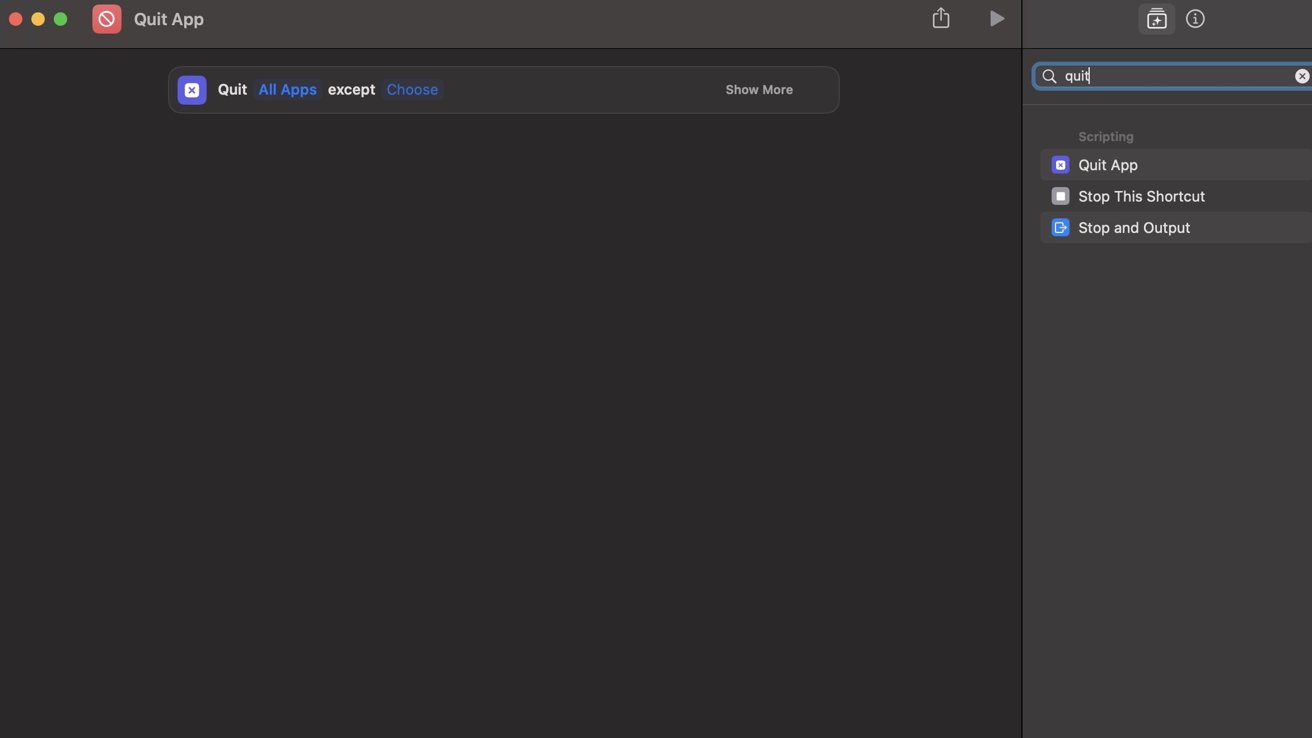
Откройте ярлыки на вашем Mac. Нажмите значок «Плюс» в правом верхнем углу приложения, чтобы создать новый ярлык. В строке поиска в правой части экрана введите «Выход». Выберите «Выйти из приложения» в разделе «Сценарии» в поиске. Результаты Когда действие будет добавлено, выберите «Приложение» в подсказке о действии. Выберите «Все приложения» в меню.
Выберите, хотите ли вы, чтобы какие-либо приложения оставались открытыми при закрытии других, щелкнув текст «Кроме» в ярлыке. Назовите ярлык. и дайте ему значок, чтобы идентифицировать его, закройте ярлык, щелкнув красный значок трафика
Все приложения мгновенно закрываются при запуске ярлыка, но если у вас есть несохраненные документы, значок приложения подпрыгнет в доке, а ярлык продолжит работу. Значок «Остановка ярлыков» не изменится обратно на «Воспроизвести», пока вы вручную не закроете несохраненные документы.
После активации ярлыка вы не передумаете. Все приложения будут закрыты, за исключением приложений с несохраненными документами, включая фоновые приложения, такие как TextExpander и Keyboard Maestro.
Однако можно настроить ярлык так, чтобы он включал подсказку с вопросом, уверены ли вы, что хотите его запустить. Вы найдете эту опцию, выполнив поиск «Запросить ввод» — в разделе «Сценарии» — при создании ярлыка.
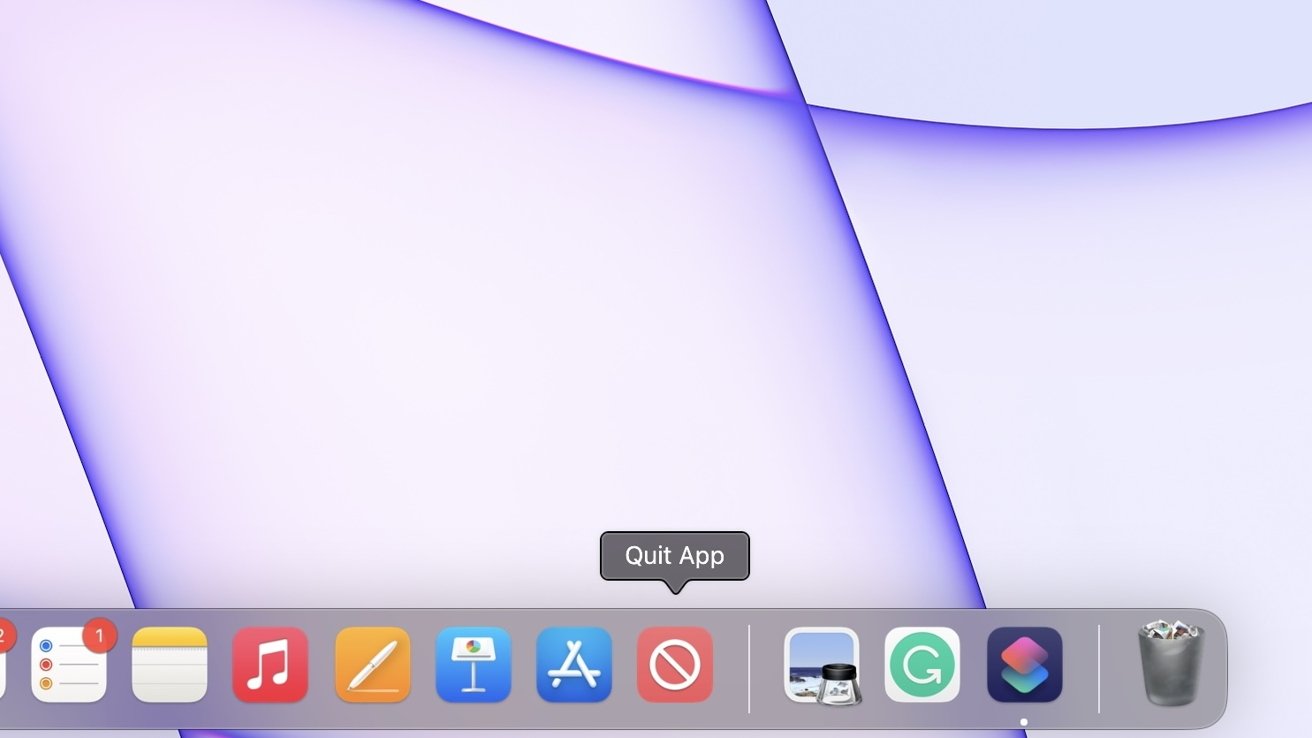
Ярлык в Mac Dock
Вы можете добавить этот ярлык в док-станцию, щелкнув его двумя пальцами в приложении «Ярлыки» и выбрав «Добавить в док». Это упростит запуск функции и сделает ее более доступной.
Закрыть и сделать
Создание ярлыка легко сделать и требует выполнения только одного действия. Самой длинной частью процесса настройки будет присвоение имени действию и присвоение ему соответствующего значка.
Быстрые команды Siri доступны на компьютерах Mac под управлением macOS Monterey и более поздних версий. В iOS и iPadOS есть приложение «Ярлыки», но если вы попытаетесь запустить на них ярлык, вы увидите сообщение об ошибке.
Источник: applepro.news